三星电脑摄像头打不开怎么办?教你轻松解决!
三星电脑摄像头无法打开的问题可能由多种原因导致,包括软件设置错误、驱动程序异常、硬件故障或系统权限限制等,以下是详细的排查和解决步骤,帮助你逐步定位并解决问题。

检查基本的软件设置,确保摄像头没有被手动禁用,在Windows系统中,点击“开始”菜单,输入“相机”并打开“相机”应用,如果应用提示“需要摄像头权限”,点击“设置”并允许应用访问摄像头,检查系统隐私设置:进入“设置”>“隐私”>“相机”,确保“允许应用访问你的相机”已开启,相机访问”下的开关为启用状态,如果使用第三方视频软件(如Zoom、Skype等),需单独检查该软件的摄像头权限设置。
检查设备管理器中的驱动状态,右键点击“开始”菜单,选择“设备管理器”,展开“相机”或“成像设备”类别,如果看到摄像头设备前有黄色感叹号或问号,说明驱动程序可能存在问题,右键点击该设备,选择“更新驱动程序”,选择“自动搜索更新的驱动程序软件”,如果自动更新失败,可以访问三星官网,进入“支持”页面,输入你的电脑型号,下载最新的摄像头驱动程序并安装,安装完成后重启电脑,再次尝试打开摄像头。
如果驱动程序正常,但摄像头仍无法使用,可能是系统服务被禁用,按下“Win+R”键,输入“services.msc”并回车,找到“Windows Camera Frame Server”服务,确保其状态为“正在运行”,启动类型为“自动”,如果服务未启动,右键点击选择“启动”,并修改启动类型为“自动”。
某些三星电脑配备了物理摄像头开关或功能键,检查键盘上是否有摄像头开关(通常是一个摄像头图标),或尝试通过“Fn”功能键组合(如“Fn+F8”或“Fn+F11”,具体取决于型号)启用摄像头,部分型号还支持通过三星软件(如“Samsung Settings”或“Samsung Recovery Plus”)管理摄像头功能,确保相关软件已安装并正常运行。

硬件故障的可能性较低,但也不能完全排除,如果以上步骤均无效,可以尝试外接USB摄像头测试,如果外接摄像头正常工作,说明内置摄像头可能存在硬件问题,建议联系三星官方售后进行检测或维修。
对于使用三星电脑的用户,不同型号的系统设置可能存在差异,以下是常见型号的摄像头启用方法对比:
| 操作步骤 | 大多数三星型号 | 部分超薄型号(如Galaxy Book系列) |
|---|---|---|
| 物理开关 | 键盘右侧或摄像头模块旁的滑动开关 | 无物理开关,需通过功能键或软件控制 |
| 功能键组合 | Fn+F8/Fn+F11 | Fn+F10(部分型号需先安装Samsung Hotkeys) |
| 软件控制 | Samsung Settings > Camera | Samsung Settings > Quick Settings > Camera |
如果问题仍然存在,可以尝试系统文件检查,以管理员身份打开命令提示符,输入“sfc /scannow”并回车,等待扫描完成并修复系统文件,之后输入“DISM /Online /Cleanup-Image /RestoreHealth”修复系统映像,重启电脑后再次测试。
确保操作系统已更新到最新版本,进入“设置”>“更新和安全”>“Windows更新”,点击“检查更新”并安装所有可用更新,有时,系统更新会包含摄像头驱动的兼容性修复。
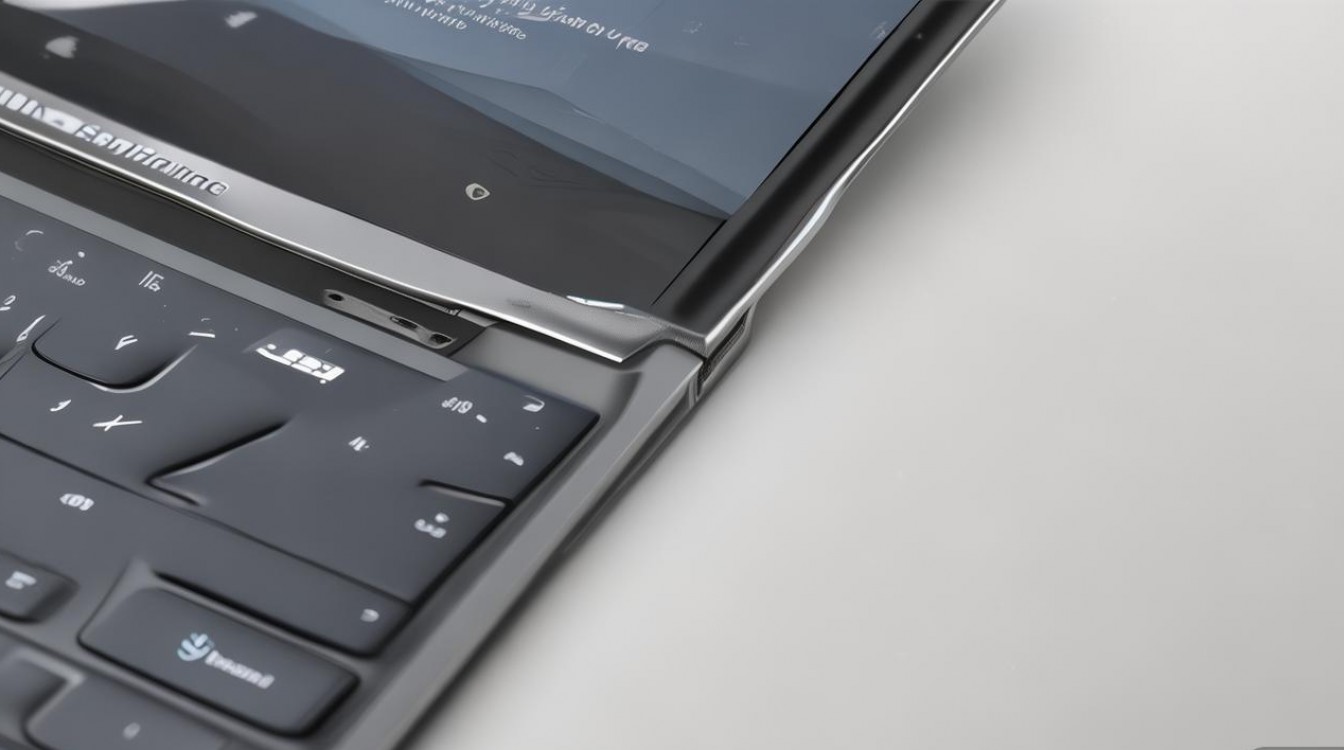
相关问答FAQs
Q1:三星电脑摄像头在特定应用中无法使用,但相机应用正常,怎么办?
A:这可能是应用权限问题,进入“设置”>“隐私”>“相机”,确保该应用已开启摄像头权限,检查应用内的设置选项,手动选择摄像头设备(如果支持多摄像头),如果问题持续,尝试卸载并重新安装该应用,或联系应用开发商获取支持。
Q2:更新驱动程序后摄像头无法打开,如何解决?
A:可能是驱动版本不兼容,进入设备管理器,右键点击摄像头设备,选择“属性”>“驱动程序”>“回退驱动程序”(如果可用),或选择“卸载设备”,勾选“删除此设备的驱动程序软件”,然后重启电脑让系统自动重新安装驱动,如果问题依旧,从三星官网下载旧版驱动程序安装。
版权声明:本文由环云手机汇 - 聚焦全球新机与行业动态!发布,如需转载请注明出处。












 冀ICP备2021017634号-5
冀ICP备2021017634号-5
 冀公网安备13062802000102号
冀公网安备13062802000102号